Cara Menyahpasang YouTube Pada Peranti Android

Ketahui cara menyahpasang YouTube daripada peranti Android dan alternatif terbaik untuk menjimatkan ruang dengan menggunakan teknik terkini.
Adakah Netflix terus ranap pada Roku anda? Adakah perkara yang anda strim tiba-tiba jatuh atau dimulakan semula? Atau mungkin apl ditutup sebaik sahaja anda membukanya? Ini adalah beberapa masalah biasa yang dialami pengguna Roku semasa cuba mengakses Netflix melalui peranti mereka.
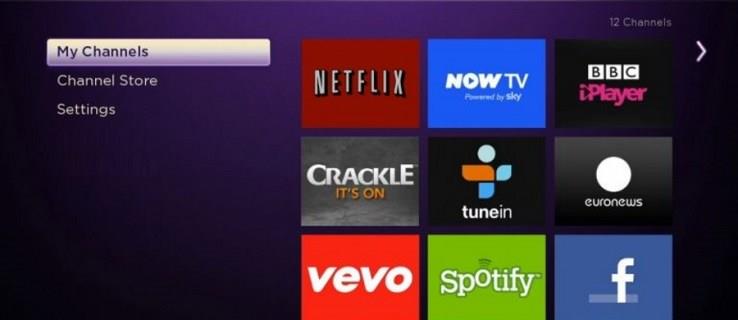
Roku ialah peranti penstriman yang sangat baik, apabila ia berfungsi, itu adalah pintu masuk kepada ratusan saluran TV, sukan, filem, muzik dan banyak lagi yang sah. Dengan lebih banyak saluran daripada yang anda boleh tonton seumur hidup, ia adalah pilihan yang ideal untuk pemotong kord. Terutama apabila anda boleh mengakses perkhidmatan penstriman lain melaluinya.
Memandangkan Roku ialah peranti mudah, terdapat hanya beberapa perkara yang anda boleh cuba untuk membetulkan mana-mana saluran yang tidak berfungsi. Tutorial ini akan menunjukkan kepada anda beberapa cara untuk menyelesaikan masalah tersebut.
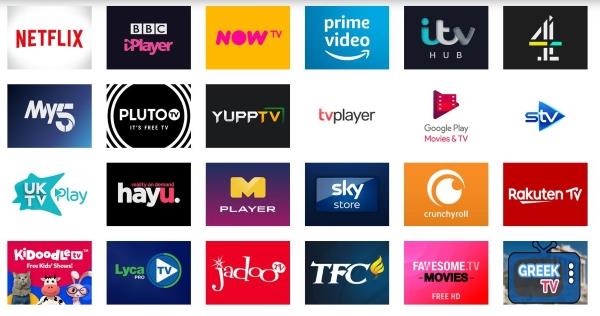
Hentikan Netflix Ranap di Roku
Anda biasanya mempunyai beberapa pilihan apabila menyelesaikan masalah kebanyakan saluran Roku, menyahaktifkan saluran, mengemas kini Roku, memasang semula Netflix atau menetapkan semula Roku. Memandangkan penetapan semula akan menghantarnya kembali kepada lalai kilang dan memadamkan sebarang penyesuaian yang mungkin anda buat, kami akan membiarkannya sehingga terakhir!
Seperti kebanyakan penyelesaian masalah sistem, kami akan bermula dengan perkara mudah dan beralih kepada yang paling terlibat. Dengan cara itu anda berpotensi memulihkan Netflix dengan usaha yang minimum.
But semula Roku Anda
Cuba but semula cepat sebelum anda mencuba perkara lain. Ia boleh membetulkan semua jenis isu dan berbaloi untuk dilakukan terlebih dahulu. Hanya keluarkan kuasa, biarkan selama seminit, dan kemudian gantikan kuasa. Kemudian cuba semula Netflix.
Nyahaktifkan Netflix daripada Roku
Memandangkan Netflix memerlukan langganannya sendiri, ia menggunakan proses pengesahan yang berasingan tetapi melalui Roku untuk memastikan semuanya berfungsi. Kadangkala, isu dengan komunikasi antara pelayan pengesahan Netflix dan peranti anda boleh menghentikan Netflix daripada berfungsi. Hanya menyahaktifkannya dan mengaktifkannya semula boleh membuat semuanya berfungsi semula.
Sebaik sahaja anda log masuk semula ke Netflix dengan akaun anda, anda sepatutnya dapat melihat rancangan TV dan filem anda sekali lagi.

Kemas kini Roku Anda
Mengemas kini Roku boleh membuat perubahan sebenar dalam pengalaman anda dan menyelesaikan banyak isu saluran. Jika saluran mengemas kini tetapi anda tidak mengemas kini Roku anda, ia boleh memperkenalkan ketidakstabilan ke dalam sistem. Kedua-duanya harus bekerjasama tetapi itu tidak selalu berlaku. Memandangkan menyemak kemas kini mengambil masa beberapa saat, ia berbaloi untuk dilakukan.


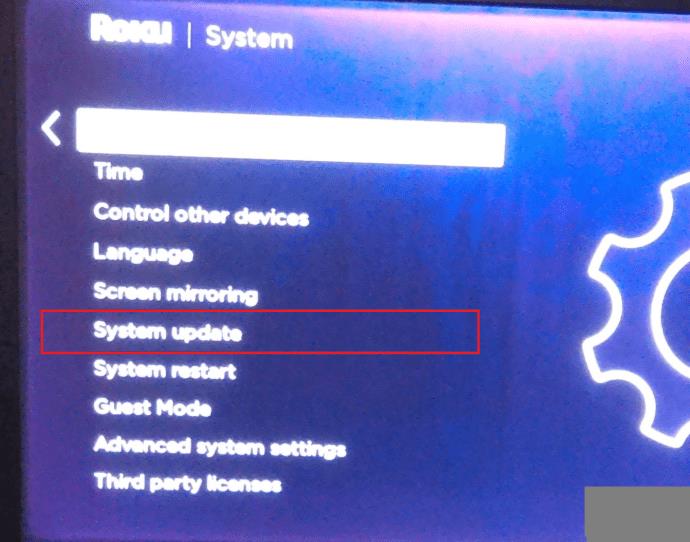
Mungkin tiada kemas kini tersedia tetapi ia patut disemak. Saya telah melihat semua jenis ralat rawak yang diperbaiki oleh kemas kini sistem yang mudah. Memandangkan ia lebih cepat dan lebih mudah daripada memasang semula apl, ia patut dicuba sebelum itu sekurang-kurangnya.
Pasang semula Netflix
Langkah penyelesaian masalah kami yang seterusnya ialah mengalih keluar Netflix dan memasangnya semula. Ia agak drastik tetapi jika tiada apa-apa lagi yang menghalang Netflix daripada terhempas pada Roku anda, ini adalah langkah logik seterusnya.


Anda boleh menambah atau mengalih keluar saluran daripada penyemak imbas anda , tetapi kerana anda sudah berada di hadapan TV anda, anda juga boleh melakukannya dari dalam Roku anda.
Tetapkan Semula Roku Anda
Ini adalah pilihan nuklear dan hanya perlu jika lebih daripada sekadar Netflix tidak akan berfungsi. Jika anda benar-benar mahu menjadikannya berfungsi dan tiada apa-apa lagi yang telah menyelesaikan isu itu, anda boleh menetapkan semula Roku anda jika anda suka. Ia akan menetapkannya semula kepada lalai kilang dan kehilangan saluran anda serta sebarang perubahan konfigurasi yang anda buat.


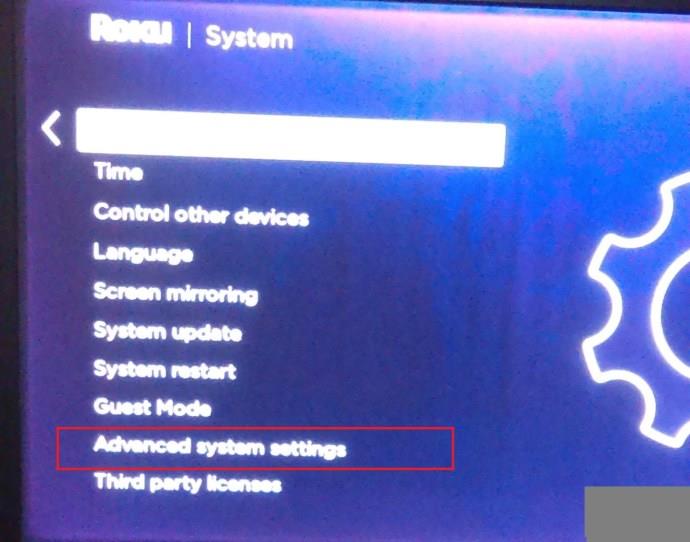
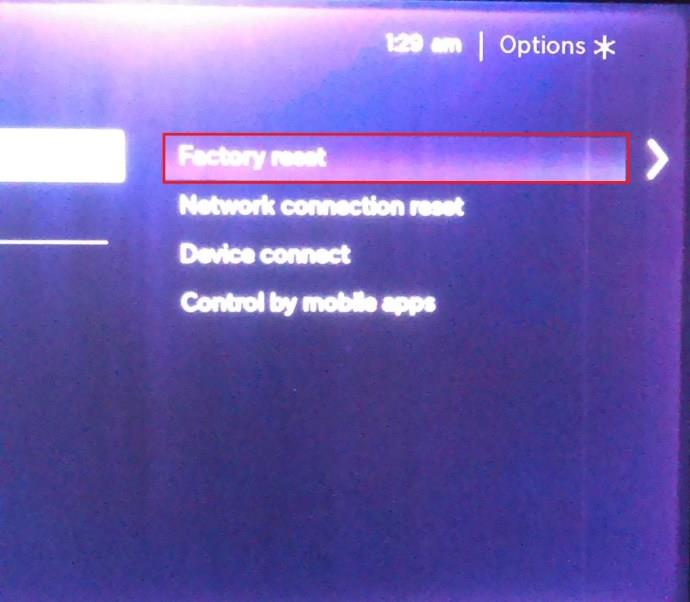
Berikan Roku beberapa minit untuk mengelap sendiri, but semula dan memulakan semula dan ia sepatutnya siap dan sedia untuk digunakan. Anda perlu log masuk semula ke dalamnya dan tetapkan semuanya semula tetapi semuanya kini berfungsi dengan baik.
Peranti Roku dan Netflix
Sama ada peranti Roku anda terlalu panas, mengalami ralat sistem atau mengalami masalah sambungan, menentukan masalah memerlukan sedikit percubaan dan ralat. Secara umumnya, sistem memulakan semula atau mematikan peranti selama seminit dan menghidupkannya semula adalah pertaruhan terbaik anda.
Beritahu kami tentang pengalaman Roku anda di bawah.
Ketahui cara menyahpasang YouTube daripada peranti Android dan alternatif terbaik untuk menjimatkan ruang dengan menggunakan teknik terkini.
Netflix ialah salah satu platform penstriman video kegemaran kami dan hampir bersendirian bertanggungjawab untuk membina platform yang berdaya maju untuk pemotong kord dan pelanggan kabel. Walaupun Hulu, Amazon, dan HBO semuanya telah mengikuti jalan
Sari kata mungkin menawarkan banyak faedah. Mungkin anda terganggu oleh bunyi sekeliling atau anda sedang menonton filem dalam bahasa asing. Walau apa pun keadaannya, adalah berguna untuk mengetahui cara menghidupkan (atau mematikan) sari kata pada Hisense anda
Sari kata boleh menjadi ciri yang sangat mudah untuk TV Hisense anda. Sama ada anda menonton filem penuh aksi atau rancangan TV dramatik dari negara lain, sari kata dalam bahasa ibunda anda membolehkan anda merapatkan jurang bahasa. Sebagai
Menggunakan pautan untuk menyambungkan dua maklumat telah menjadi bahagian penting dalam sebarang aktiviti pengurusan tugas. Itulah sebabnya hari ini, kami akan memberi anda arahan tentang cara menambah pautan dalam Notion. Ini adalah
Adakah anda mempunyai peranti Chromecast? Jika anda menyambungkannya ke YouTube, ikon Cast kecil itu akan terus muncul apabila anda membuka apl YouTube pada telefon anda. Ini mungkin menyebabkan beberapa situasi yang memalukan. Jika anda secara tidak sengaja menghantar
Netflix ialah sumber popular untuk hiburan atas permintaan. Jika Netflix Originals kegemaran anda datang pada resolusi yang lebih rendah daripada yang anda jangkakan, menukar tetapan gambar anda akan membantu. Inilah semua yang anda perlu tahu. Menukar Gambar Netflix
Kodi ialah salah satu perisian penstriman yang paling serba boleh – jika terkenal – yang boleh anda muat turun, dan ia tersedia pada segala-galanya daripada MacBook dan PC kepada Chromecast dan Firesticks. Tetapi bagaimana dengan telefon pintar atau tablet anda? Jika anda telah
Perkhidmatan penstriman yang sangat popular, Netflix, menawarkan kandungan dan tetapan dalam beberapa bahasa. Walaupun ciri ini hebat, ini boleh menyebabkan kekeliruan apabila skrin memaparkan bahasa selain daripada bahasa ibunda anda. Mungkin seseorang menetapkan bahasa secara tidak sengaja,
Sesi Netflix dan bersantai boleh menjadi sangat menyeronokkan. Dapatkan snek dan minuman, duduk, dan mainkan filem atau rancangan kegemaran anda. Tetapi ada satu perkara yang anda tidak perlukan semasa menonton siri terbaru. menjengkelkan
Netflix ialah gergasi penstriman dalam talian, tetapi apakah yang anda lakukan apabila terlalu banyak peranti diaktifkan pada akaun anda? Tiada had untuk berapa banyak peranti yang boleh anda miliki di Netflix, tetapi terdapat had tentang caranya
Kandungan Netflix yang anda boleh akses bergantung pada lokasi alamat IP anda. Menurut perjanjian penyiaran Netflix, sesetengah kandungan hanya mempunyai lesen untuk disiarkan di negara tertentu. Geo-lock boleh menjadi sakit, walaupun, jika anda tiada
Menstrim video melalui Internet telah menjadi salah satu kaedah paling popular untuk menonton rancangan TV dan filem. Namun, kebangkitan teknologi ini juga bermakna pertemuan sekali-sekala dengan mesej ralat yang pelik dan mengelirukan:
Disney Plus adalah salah satu perkhidmatan penstriman paling popular yang tersedia. Kos rendah dan koleksi filem, rancangan dan dokumentari yang luar biasa menawarkan sesuatu untuk semua orang. Seperti kebanyakan perkhidmatan penstriman, anda boleh melihat rekod rancangan dan filem anda
Dengan semangat sebenar perkhidmatan penstriman, anda sudah pasti mempunyai sekurang-kurangnya seorang yang meminta maklumat log masuk anda. Permintaan berlaku dengan Netflix, Prime Video, Hulu, dan juga HBO, jadi mengapa tidak dengan Disney Plus? Pasti, anda ada







![Cara Menukar Bahasa Pada Netflix [Semua Peranti] Cara Menukar Bahasa Pada Netflix [Semua Peranti]](https://img.webtech360.com/resources6/s2/image-5188-0605161802346.jpg)





